Bạn đang xem bài viết Cách giảm kích thước, dung lượng file tài liệu Word chứa hình ảnh tại Thcshoanghiep.edu.vn bạn có thể truy cập nhanh thông tin cần thiết tại phần mục lục bài viết phía dưới.
Với việc sử dụng tài liệu Word chứa hình ảnh trong công việc, chúng ta thường gặp phải tình trạng kích thước và dung lượng của file quá lớn. Điều này không chỉ gây khó khăn trong việc truyền tải, lưu trữ mà còn ảnh hưởng đến hiệu suất làm việc của người dùng. Để giải quyết vấn đề này, người dùng có thể áp dụng một số cách giảm kích thước và dung lượng file tài liệu Word chứa hình ảnh. Trong bài viết này, chúng ta sẽ cùng tìm hiểu những cách đơn giản và hiệu quả để giảm kích thước và dung lượng của file tài liệu Word chứa hình ảnh.
Bài viết dưới đây hướng dẫn chi tiết cách giảm kích thước tài liệu Word 2016, 2010, 2007 chứa hình ảnh không cần sử dụng thêm phần mềm.
Để giảm kích thước tài liệu Office có chứa ảnh thực hiện các cách sau:
– Nén hình ảnh trong tài liệu.
– Loại bỏ tính năng chỉnh sửa trong ảnh.
1. Giảm dung lượng file bằng cách nén trực tiếp các hình ảnh chứa trong tài liệu
File tài liệu ban đầu có dung lượng:
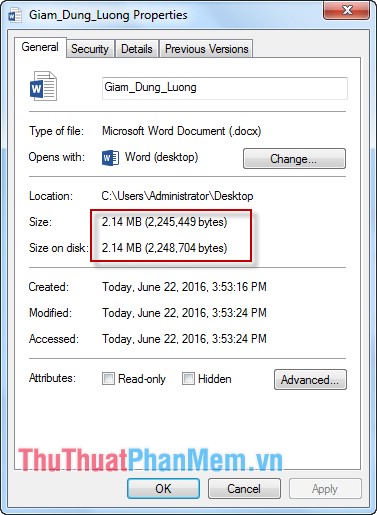
Bước 1: Kích chọn vào ảnh cần nèn -> Chọn FORMAT -> Compress Pictures.
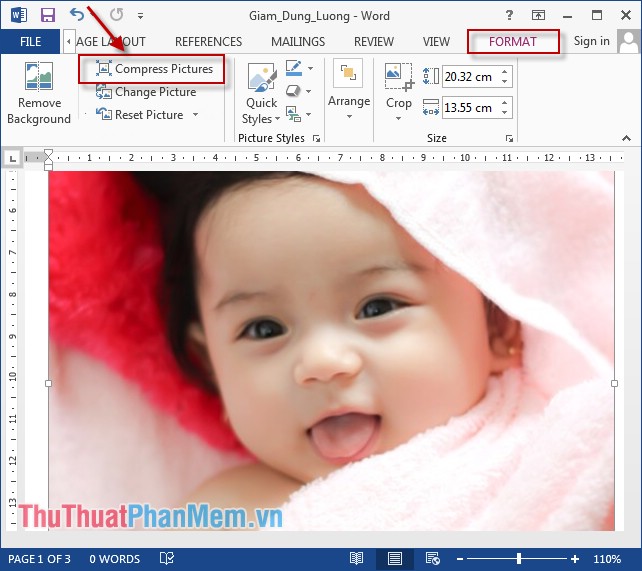
Bước 2: Bỏ dấu tích trong mục Apply only to this pictures (không áp dụng nén cho tất cả các ảnh) và tích chọn mục Print (220 ppi): excellent quality on most printers and screens (Chọn độ phân giải ảnh thấp nhất) -> kích chọn OK.
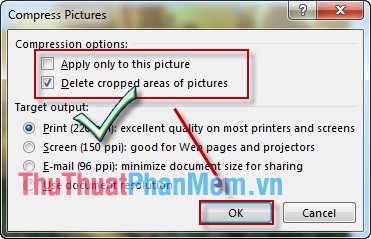
Với các ảnh còn lại bạn cũng thao tác tương tự -> kết quả dung lượng file sau khi thực hiện nén ảnh là:
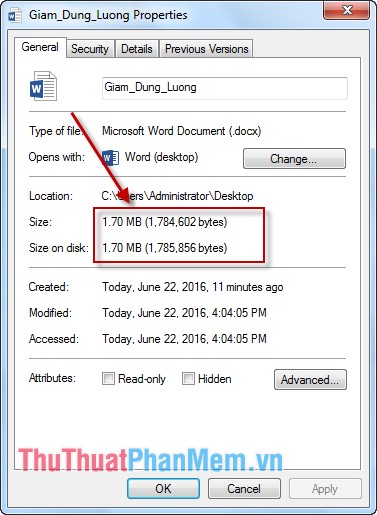
2. Giảm dung lượng file bằng cách loại bỏ tính năng chỉnh sửa trong ảnh
Tuy cách này khả năng giảm dung lượng ảnh có trường hợp không đáng kể.
Bước 1: Vào thẻ File -> Option.
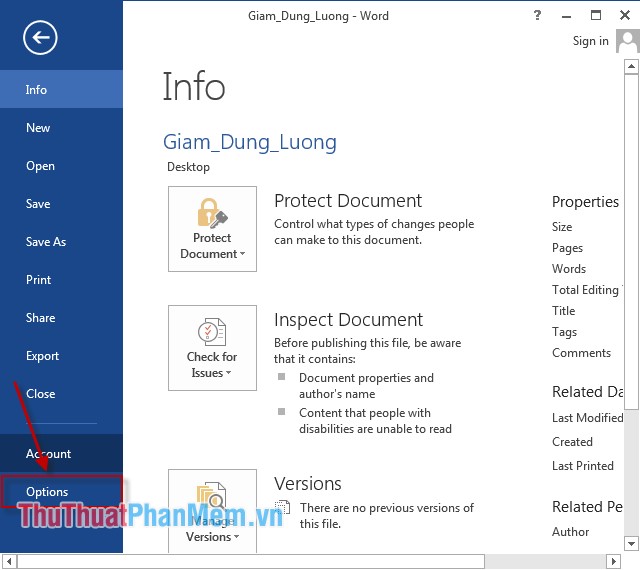
Bước 2: Hộp thoại xuất hiện chọn thẻ Advanced -> di chuyển xuống phía dưới phần Image Size and Quality -> tích chọn vào mục Discard editting data -> OK.
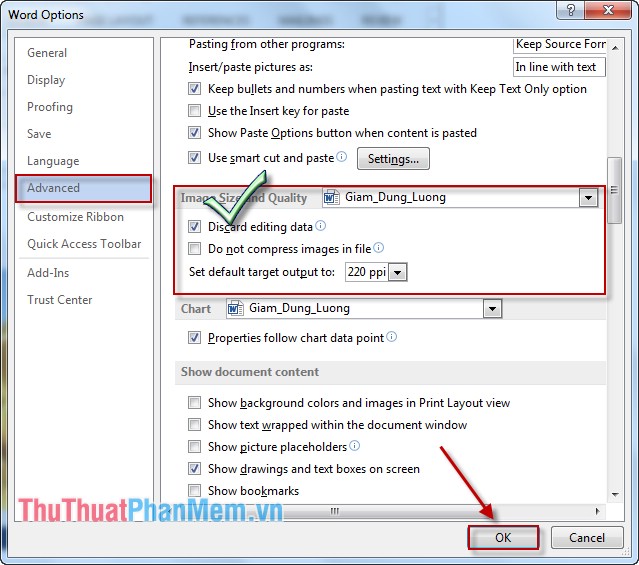
Kích thước file dữ liệu sau khi thực hiện 2 cách giảm dung lượng ở trên là:
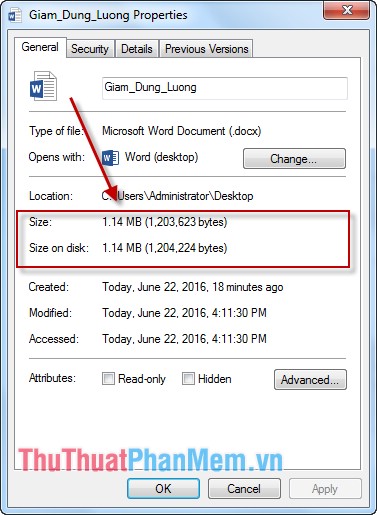
Trên đây là cách đơn giản giúp bạn giảm dung lượng trên các file tài liệu Office 2016, 2010, 2007 chứa hình ảnh. Thao tác trên các phiên bản Office khác tương tự nhau.
Chúc các bạn thành công!
Tổng kết lại, việc giảm kích thước và dung lượng của file tài liệu Word chứa hình ảnh là rất quan trọng trong quá trình làm việc với văn bản. Sử dụng các công cụ cơ bản của Word để nén, tối ưu hóa kích thước và tùy chỉnh định dạng hình ảnh là một cách hiệu quả để giảm dung lượng và giúp tài liệu của bạn trở nên dễ dàng tiện lợi hơn khi chia sẻ với người khác. Không chỉ tiết kiệm dung lượng lưu trữ mà còn giúp cho việc gửi và nhận file dễ dàng hơn, kết quả là bạn có thể tiết kiệm được thời gian và tiền bạc. Chúng ta cần phải tập trung vào việc thực hiện các bước trên để tạo ra những tài liệu chuyên nghiệp và hiệu quả.
Cảm ơn bạn đã xem bài viết Cách giảm kích thước, dung lượng file tài liệu Word chứa hình ảnh tại Thcshoanghiep.edu.vn bạn có thể bình luận, xem thêm các bài viết liên quan ở phía dưới và mong rằng sẽ giúp ích cho bạn những thông tin thú vị.
Nguồn Bài Viết: https://thuthuatphanmem.vn/cach-giam-kich-thuoc-dung-luong-file-tai-lieu-word-chua-hinh-anh/






